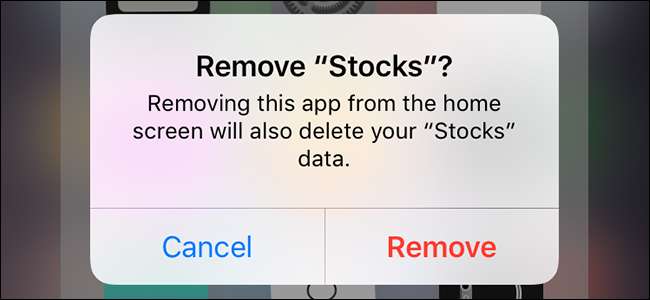
Se você está incomodado com o tamanho da tela que os aplicativos da Apple ocupam no seu iPhone ou iPad, há algo novo no iOS 10 você vai adorar: a capacidade de removê-los.
Se você ainda usa o iOS 9, confira nosso artigo sobre todas as maneiras antigas de ocultar aplicativos . Eles não são tão bons quanto o método do iOS 10, mas são tudo o que você tem em dispositivos mais antigos.
RELACIONADOS: Como ocultar aplicativos integrados do iOS no iOS 9 e anteriores
Fora da vista, longe da mente
Vamos deixar uma coisa perfeitamente clara de início. Esse novo recurso permite remover os aplicativos da tela inicial, mas não remove os aplicativos do telefone - ele apenas oculta os ícones.
RELACIONADOS: O que é o Game Center da Apple e você deve usá-lo?
Muitos dos aplicativos pré-instalados que vêm com seu dispositivo iOS são componentes principais integrados ao Siri e outros elementos da experiência iOS. Rasgá-los causaria mais mal do que bem, mas a Apple entende que existem muitas pessoas que simplesmente não usam aplicativos como "Notícias", "Encontre meus amigos" ou " Centro de jogos ”Na tela inicial. Em vez de forçar as pessoas a colocá-los em uma pasta chamada “Apple Apps” para tirá-los do caminho, agora você pode removê-los da tela inicial.
Portanto, infelizmente, removê-los não irá liberar espaço no seu dispositivo. Ele simplesmente ocultará o aplicativo. Mas ter esse ícone fora do seu rosto ainda é uma mudança bem-vinda.
Os aplicativos de estoque que você pode remover
Então, quais aplicativos você pode esconder com este novo truque? Aqui está uma lista dos aplicativos que agora você pode remover da visualização:
| • Calculadora | • Música |
| • Calendário | • Notícia |
| • Bússola | • Notas |
| • Contatos | • Podcasts |
| • FaceTime | • Lembretes |
| • Encontre meus amigos | • Ações |
| • Casa | • Dicas |
| • iBooks | • Vídeos |
| • iCloud Drive | • Memorandos de voz |
| • loja Itunes | • Ver |
| • Clima | |
| • Mapas |
RELACIONADOS: Como redefinir o layout da tela inicial do seu iPhone ou iPad
Existem algumas ressalvas a esta lista. Remover o aplicativo Contatos não mata realmente seus contatos, apenas remove o ícone - você ainda pode acessar os contatos na guia Contatos no aplicativo Telefone. Se você remover o aplicativo Music, a reprodução de música não funcionará com o CarPlay (embora se você estiver usando o Music regularmente com o CarPlay, há poucas chances de removê-lo em primeiro lugar). Finalmente, se você quiser cancelar o aplicativo Watch, será necessário desemparelhar seu Apple Watch primeiro (mais uma vez, a menos que você tenha vendido seu relógio Apple, não há grande chance de ter esse problema).
Também vale a pena observar: provavelmente existem alguns aplicativos que você pode ter em seu telefone que parecem ser aplicativos de estoque, mas que você não viu na lista. Muitas pessoas instalam aplicativos produzidos pela Apple - como Pages e Garage Band - quando adquirem seu dispositivo iOS. Esses não são os aplicativos principais do iOS, e você pode removê-los e recupere o espaço no seu dispositivo como faria com qualquer outro aplicativo da App Store.
Como remover aplicativos de estoque da tela inicial
Agora que destacamos como remover aplicativos da tela inicial não é o mesmo que excluí-los de verdade, e listamos quais aplicativos você pode ocultar usando esse truque, aqui está a maneira anticlimática de fazer isso. Você os remove como se tivesse removido aplicativos regulares baixados desde sempre.
Pressione e segure em um aplicativo até que o ícone do aplicativo comece a vibrar. Toque no ícone “X” no canto superior esquerdo.
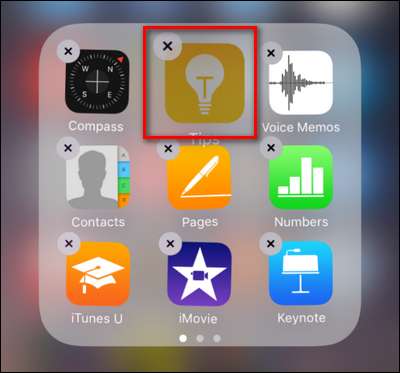
Confirme que deseja remover o aplicativo da tela inicial.
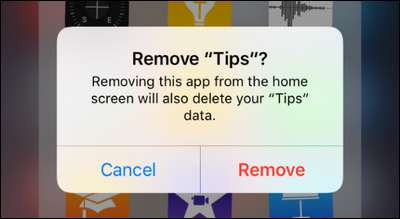
Após a confirmação, o atalho da tela inicial para o aplicativo desaparecerá.
Como restaurar aplicativos de estoque para sua tela inicial
Restaurar os aplicativos de estoque é muito simples. Basta abrir o aplicativo App Store e pesquisar o nome do aplicativo. Clique no botão download da nuvem.
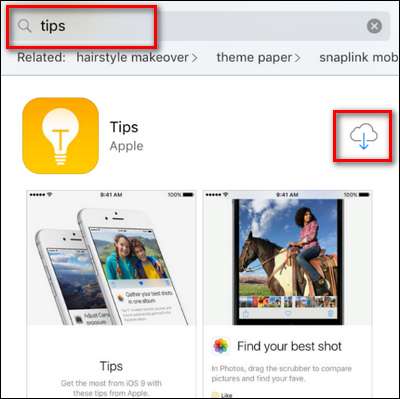
Ao contrário do processo normal de download, você não irá buscar o aplicativo nos servidores da Apple, pois o aplicativo nunca saiu do seu dispositivo. O processo de “download” será instantâneo e o ícone de download deve mudar para “Abrir” em uma fração de segundo. O ícone do aplicativo agora estará de volta à tela inicial, pronto para você posicioná-lo onde achar necessário.
Isso é tudo - graças às mudanças no iOS 10, você pode finalmente se livrar de todos aqueles aplicativos nunca usados sem recorrer a uma correção desastrada como enfiá-los todos em uma pasta da tela inicial.







